Windows 11/10 でエラー コード 0x800f08a を修正する方法
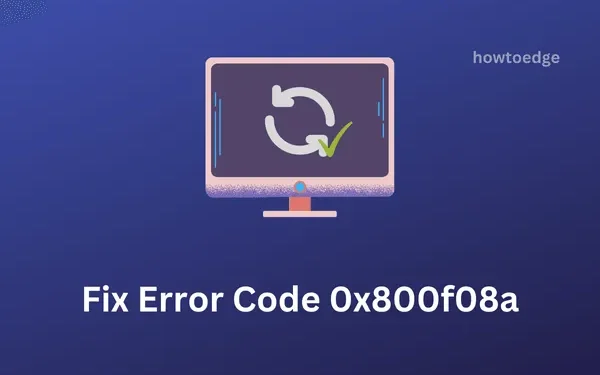
エラー 0x800f08a は更新関連の問題であり、Windows PC に最新の累積的な更新をインストールしているときによく発生します。原因不明の理由で、PC に「セキュリティ パッチをインストールできない」という問題を報告しているユーザーが数名います。
このエラーには、「更新プログラムのインストール中に問題が発生しましたが、バグ チェック値 0x800f08a を使用して後で再試行します」というエラー メッセージが付随します。
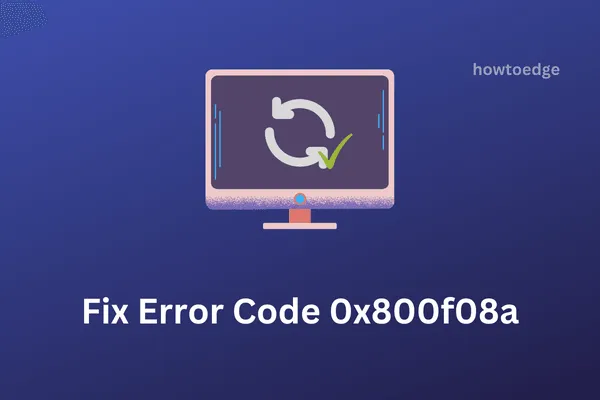
エラー 0x800f08a で Windows Update が失敗する原因は何ですか?
この更新エラーは通常、システムが以下の条件の1つまたは組み合わせを満たしている場合に発生します。
- サードパーティのウイルス対策によるファイル破損
- 破損した Windows 更新コンポーネント
- WinSxS フォルダ内の破損
このエラー コードの考えられる原因がわかったので、Windows 11/10 PC でこの問題を解決する 6 つの方法を学びましょう。一連の解決策を試したくない場合は、この解決策を確認してください。
Windows 11/10 アップデート エラー 0x800f08a の解決策
このエラーコードが原因でWindowsオペレーティングシステムを更新できない場合は、次の修正を適用することを検討してください。
1. Windows Updateトラブルシューティングツールを実行する
組み込みのトラブルシューティングツールは、Windows 11/10 のアップデート関連の問題を解決する最善の方法です。まず、このツールの使用方法と、このエラーコードの根本的な原因を修復する方法を見ていきます。このツールを実行する方法は次のとおりです。
ウィンドウズ11 :
- Win + I を押して設定を起動します。
- 次に、「システム」>「トラブルシューティング」>「その他のトラブルシューティング」に進みます。
- このセクションが展開したら、「最も頻繁に実行される」の下で Windows Update を検索します。
- 見つかったら、そこにある「実行」ボタンをクリックします。
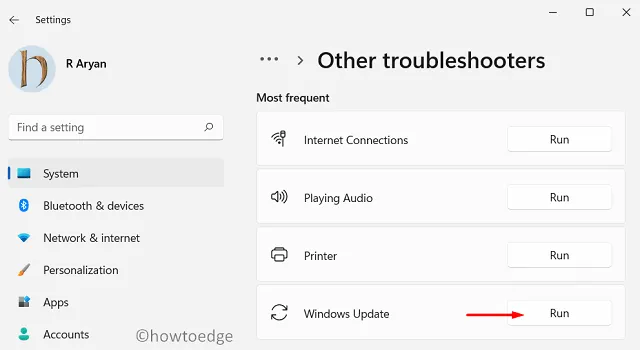
- トラブルシューティングが起動するまで待ち、起動したら画面の指示に従います。
この修正だけでエラー 0x800f08a が解決することを願っています。解決しない場合は、以下の解決策に従ってください。
ウィンドウズ10:
- WinKey + I を使用して設定アプリを起動し、「更新とセキュリティ」を選択します。
- 左側の列にある「トラブルシューティング」オプションをクリックします。
- 右側に移動して、「追加のトラブルシューティング」リンクをクリックします。
- 次の画面で、Windows Update をクリックして展開します。
- 次に、拡張ペインで「トラブルシューティングを実行」をクリックします。
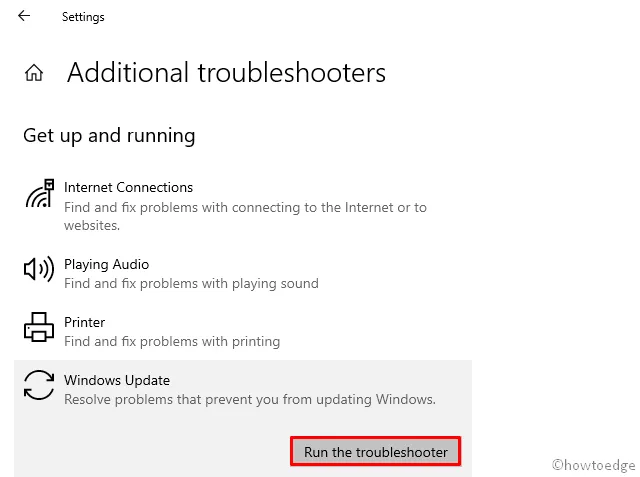
- このツールはすぐに破損したファイルを探し出し、修復します。
- 修復プロセスが完了したら、Windows を再起動します。
2. Windows Updateコンポーネントをリセットする
それでもエラーが続く場合は、Update コンポーネントが破損している可能性があります。または、コンピューターに欠陥のある累積的な更新プログラムをインストールしました。これを修正するには、重要なサービスを閉じて再起動するとともに、Windows キャッシュ フォルダーを消去する必要があります。
Windows 11/10 PCで実行する必要があるものは次のとおりです。
- まず、管理者権限でコマンドプロンプトを開きます。
- 管理者コンソールで、これらのコードを1つずつ実行して、いくつかの重要なサービスを停止します。各コマンドの後にEnterキーを押すことを忘れないでください。
net stop wuauserv
net stop cryptSvc
net stop bits
net stop msiserver
- 次に、これら2つのコードを別々にコピー/貼り付けし、Enterキーを押してSoftwaredistributionフォルダとCatroot2フォルダの名前を変更します。
ren C:WindowsSoftwareDistribution SoftwareDistribution.old
ren C:WindowsSystem32catroot2 Catroot2.old
|
|
- 次に、以下のコードを使用して、先ほど停止したサービスを再起動します。
net start wuauserv
net start cryptSvc
net start bits
net start msiserver
Windows PC を再起動し、エラー 0x800f08a が解決されるかどうかを確認します。
3. WinSxSをクリーンアップする
複数のユーザーから、デバイスの WinSxS フォルダーをクリーンアップするとこのエラー コードが解決したという報告がありました。この WinSxS フォルダー内にファイル破損があると、エラー 0x800f08a で更新が失敗する可能性があります。このフォルダーのクリーンアップは非常に簡単な作業で、コマンド プロンプトで 1 行のコマンドを実行するだけで実行できます。
WinSxSフォルダをクリーンアップする方法は次のとおりです。
- Win+Rを使用して実行を開始し、cmd と入力して、Ctrl+Shift+Enter キーを同時に押します。
- これにより、管理者権限でコマンド プロンプトが起動します。
- 次に、点滅しているカーソルの近くに以下のコードをコピー/貼り付けます。
dism /online /cleanup-image /startcomponentcleanup
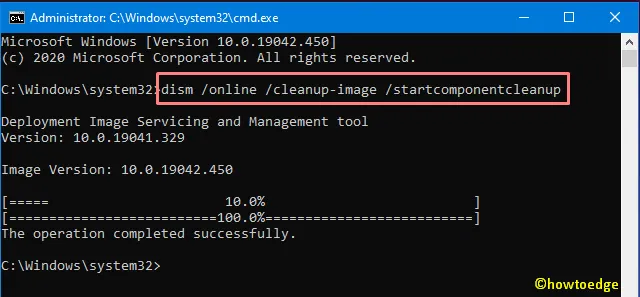
- Enter キーを押すと、DISM がこのフォルダー内のエラーのスキャンと修復を開始します。
- 「操作が正常に完了しました」というメッセージが表示されたら、PC を再起動します。
4. システム復元ポイントを使用する
以前にシステム復元ポイントを生成したことがある場合は、それを使用してデバイスを以前の状態に復元できます。当時はそのような問題は発生していなかったため、元に戻すのは常に良い考えです。もちろん、システムに復元ポイントがない場合は、それを使用することはできません。その場合は、Windows のクリーン インストールを実行できます。
システムバックアップポイントがある場合は、次の手順に従ってPCを以前の動作状態に戻します。
- Win+Pause/Break キーを押してコントロール パネル ホームに入ります。
- 左側の列にある「システム保護」をクリックします。
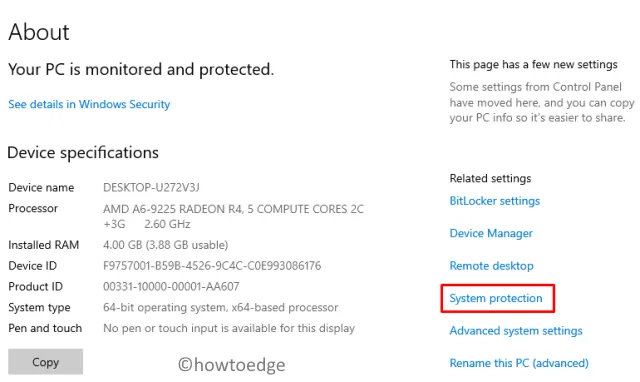
- その後、システムはシステム プロパティ ウィンドウにリダイレクトします。
- 「システム保護」タブに移動し、「システムの復元」をクリックしてから「次へ」をクリックします。
- 利用可能な復元ポイントのリストが表示されたら、最近のものを選択します。
- 次に、「影響を受けるプログラムのスキャン」ボタンをクリックして、このバックアップにバグが含まれているかどうかを確認します。
- 現在のウィンドウを閉じ、バックアップ ポイントを再度選択し、もう一度「次へ」をタップします。
- システムが PC を以前の状態に復元できるようにします。これが完了すると、0x800f08a エラーは表示されなくなります。
5. Windows 10の最新のセキュリティパッチを手動でインストールする
このバグは最新の累積アップデートをインストールした後に発生したため、PCを以前の状態にロールバックすることができます。そうでない場合は、以前のパッチを手動でダウンロードしてコンピューターにインストールすることができます。このタスクを実行する方法は次のとおりです。
- まず、Windows 10 更新履歴ページにアクセスしてください。Windows 11 ユーザーは代わりにこのサイトにアクセスしてください。
- 左側の列で Windows 10 のバージョンを選択し、「このリリース」まで下にスクロールします。
- KB 番号を書き留めて、 Microsoft Update カタログの Web ページにアクセスしてください。
- 上に書き留めた KB 番号を貼り付けてEnterキーを押します。一致する結果のリストがポップアップ表示されます。
- ここで、現在 PC が属しているシステム アーキテクチャの横にある[ダウンロード]ボタンをクリックします。
- 次の画面で、上部のリンクをクリックして.msuファイルをダウンロードします。
ファイルがダウンロードされたら、ダウンロード フォルダーを参照し、セットアップをダブルクリックしてインストールします。
この更新エラー 0x800f08a はいつ最初に現れましたか?
このエラーは、Windows 10 で更新プログラム KB4566782 および KB4565351 のインストール中に初めて発生しました。
結論
このガイドがコンピューターのアップデート エラー 0x800f08a の解決に役立つことを願っています。ただし、解決しない場合は、Windows 10 のクリーン インストールという 1 つのオプションしか残されていません。新しいコピーをインストールすれば、このようなバグやエラーはすべて確実に解消されます。


コメントを残す